Jak włączyć udostępnianie plików (Samba) i ustawić grupę roboczą w Ubuntu Linux -
Komputery i urządzenia z systemem Windows(Windows) mogą się łączyć i udostępniać między sobą pliki i foldery za pomocą udziałów sieciowych. Jeśli jednak używasz Ubuntu Linux na niektórych komputerach, udostępnianie sieci między nimi a systemem Windows(Windows) nie jest proste. Aby połączyć komputery z systemem Ubuntu Linux z komputerami z systemem Windows(Windows) i udostępniać pliki i foldery, musisz wprowadzić szereg ustawień. Pierwszym z nich jest umożliwienie udostępniania plików przy użyciu protokołu Samba . Musisz także zmienić grupę roboczą używaną przez komputery z systemem Ubuntu Linux(Ubuntu Linux PCs)aby wszystkie komputery należały do tej samej grupy roboczej. W tym samouczku zademonstrujemy, jak włączyć udostępnianie plików, a następnie jak skonfigurować i zmienić grupę roboczą na komputerze Ubuntu:
UWAGA:(NOTE:) Stworzyliśmy ten artykuł przy użyciu Ubuntu 20.04 LTS .
Jak włączyć udostępnianie plików (zainstaluj Sambę(Samba) ) w Ubuntu Linux?
Usługa udostępniania lub Samba nie są domyślnie instalowane w systemie Ubuntu Linux(Ubuntu Linux) . Proces instalacji Samby(Samba) różni się złożonością, w zależności od preferowanej metody. Oto najprostszy i najprostszy sposób instalacji Samby(Samba) :
Przede wszystkim otwórz Terminal , naciskając jednocześnie CTRL + ALT + T na klawiaturze.

Terminal w Ubuntu Linux
W oknie Terminal uruchom to polecenie: sudo apt update . To polecenie pobiera informacje o pakiecie ze wszystkich źródeł skonfigurowanych na komputerze Ubuntu. Innymi słowy, pobiera z Internetu dane o zaktualizowanych wersjach pakietów oprogramowania lub ich zależnościach. Po uruchomieniu tego polecenia możesz zostać poproszony o podanie hasła użytkownika.

Uruchamianie aktualizacji sudo apt w systemie Ubuntu Linux(Ubuntu Linux)
Następnie uruchom polecenie sudo apt install samba . To polecenie nakazuje systemowi Ubuntu Linux(Ubuntu Linux) pobranie i zainstalowanie wszystkich pakietów oprogramowania wymaganych do uruchomienia Samby(Samba) — usługi udostępniania — na komputerze. Poczekaj(Wait) , aż polecenie wykona swoje zadanie, a jeśli zostaniesz poproszony o potwierdzenie, że chcesz zainstalować określony pakiet, zaakceptuj, wpisując Y (Tak)(Y (Yes)) i naciskając Enter na klawiaturze.

Uruchamianie sudo apt install samba w systemie Ubuntu Linux(Ubuntu Linux)
Po zakończeniu instalacji Samba powinna działać na komputerze z systemem Ubuntu Linux(Ubuntu Linux) . Aby jednak upewnić się, że wszystko jest w porządku, możesz ponownie uruchomić komputer przed przejściem do następnej części tego samouczka.
Jak udostępniać foldery na komputerze z systemem Ubuntu Linux(Ubuntu Linux)
Po uruchomieniu Samby(Samba) możesz łatwo udostępniać foldery. Aby to zrobić, najpierw otwórz Pliki(Files) .
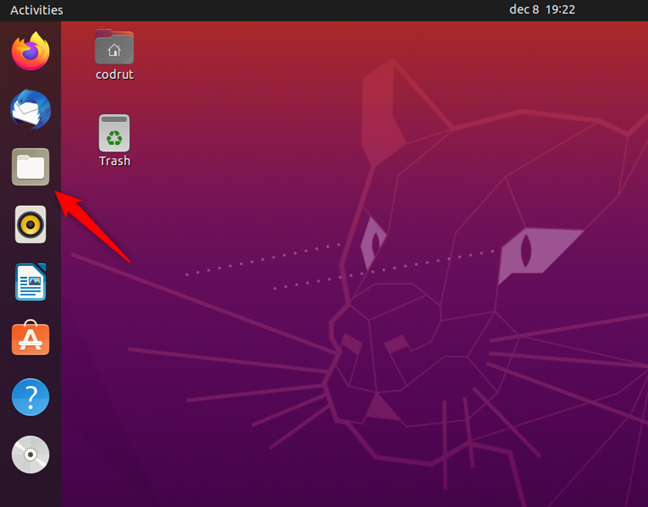
Otwieranie plików w Ubuntu Linux
Następnie przejdź do folderu, który chcesz udostępnić w sieci i kliknij go prawym przyciskiem myszy, aby otworzyć menu kontekstowe. Z menu wybierz Właściwości(Properties) .
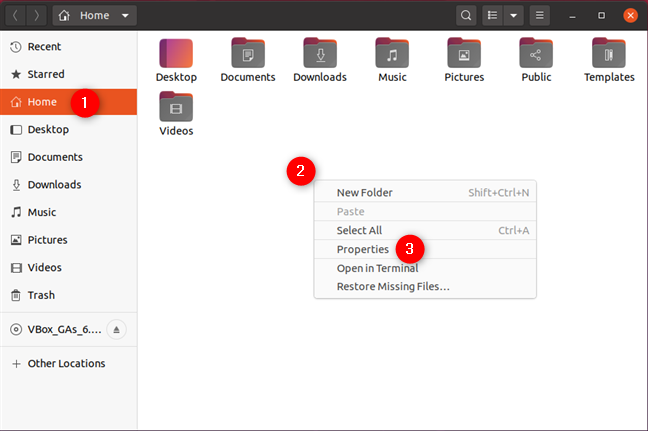
Otwieranie właściwości folderu w Ubuntu Linux
W oknie Właściwości(Properties) wybierz Lokalny udział sieciowy(Local Network Share) i sprawdź ustawienie o nazwie „Udostępnij ten folder”.(“Share this folder.”)

Udostępnij ten folder w udziale sieci lokalnej(Local Network Share)
Zmień nazwę udziału(Share name) i dodaj komentarz(Comment) , jeśli chcesz. Następnie zaznacz lub odznacz ustawienia „Zezwalaj innym na tworzenie i usuwanie plików w tym folderze”(“Allow others to create and delete files in this folder”) i „Dostęp gościa (dla osób bez konta użytkownika”(“Guest access (for people without a user account”) zgodnie z tym, w jaki sposób chcesz przyznać innym użytkownikom sieci dostęp do udostępnionego folderu).

Konfigurowanie sposobu udostępniania folderu w systemie Ubuntu Linux(Ubuntu Linux)
Po zakończeniu kliknij przycisk Utwórz udział(Create Share) , aby rozpocząć udostępnianie tego folderu w sieci, w tym wszystkich podłączonych do niego komputerów i urządzeń z systemem Windows .(Windows)
Jak ustawić grupę roboczą Ubuntu?
W większości przypadków nie trzeba zmieniać nazwy grupy roboczej, ponieważ domyślnie Ubuntu , Windows i Mac OS mają tę samą nazwę grupy roboczej, która w rzeczywistości brzmi WORKGROUP . Jeśli jednak musisz to zmienić, wykonaj kolejne kroki.
Otwórz okno terminala ( (Terminal)CTRL + ALT + T) i uruchom następujące polecenie: sudo gedit /etc/samba/smb.conf . Następnie naciśnij Enter . Jeśli wcześniej nie korzystałeś z Terminala(Terminal) w tej sesji, Ubuntu powinien poprosić Cię o wpisanie hasła do konta użytkownika.

Uruchamianie sudo gedit /etc/samba/smb.conf w systemie Ubuntu Linux(Ubuntu Linux)
Następnie plik konfiguracyjny Samby(Samba configuration file) otwiera się w oknie gedit . W razie potrzeby przewiń(Scroll) w dół, aż znajdziesz wiersz grupy roboczej w sekcji Ustawienia globalne(Global Settings) .

Ustawienia grupy roboczej Ubuntu
Zmień wartość grupy roboczej(workgroup) Ubuntu , aby odpowiadała nazwie grupy roboczej, do której chcesz dodać komputer Ubuntu . Następnie kliknij Zapisz(Save) i uruchom ponownie Ubuntu , aby upewnić się, że zastosowano nowe ustawienia.
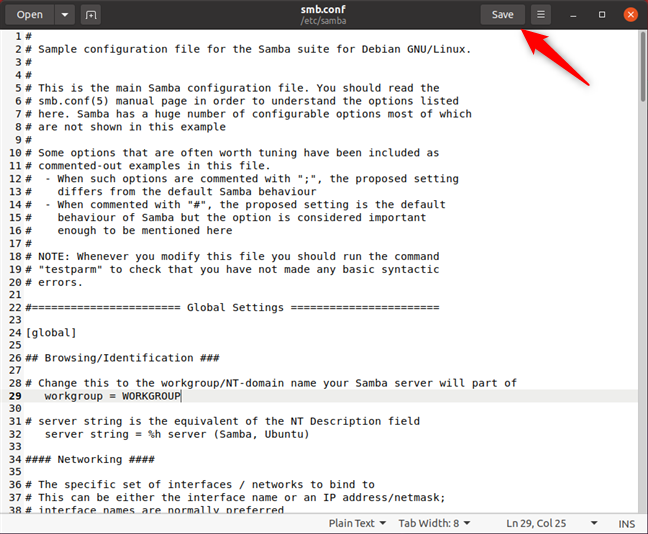
Zapisz(Save) , aby zastosować zmianę grupy roboczej Ubuntu
UWAGA:(NOTE:) Jeśli masz sieć zawierającą komputery z systemem Windows(Windows) , musisz upewnić się, że grupa robocza jest skonfigurowana tak samo, jak na komputerach z systemem Ubuntu . Zrób to, jeśli chcesz, aby komputery z systemem (PCs)Ubuntu dołączyły do grupy roboczej Windows . Aby dowiedzieć się, jak to zrobić, zapoznaj się z tym samouczkiem: Grupa robocza systemu Windows 10 i jak ją zmienić( The Windows 10 workgroup and how to change it) .
Czy(Are) dzielisz foldery między Ubuntu i Windows ?
Możesz włączyć udostępnianie w Ubuntu (lub dowolnym komputerze z systemem Linux(Linux) ) i skonfigurować go tak, aby dołączył do grupy roboczej Windows , aby był widoczny w tej samej sieci i udostępniał pliki, foldery i drukarki. Jeśli chcesz dowiedzieć się więcej o konfigurowaniu innych komputerów w sieci lokalnej lub o tym, jak korzystać z funkcji sieciowych między systemami Linux(Linux) i Windows , zapoznaj się z artykułami wymienionymi poniżej.
Related posts
Skonfiguruj system Windows 7 i Windows 8 do udostępniania w systemie Mac OS X i Ubuntu Linux
Jak udostępniać foldery w Ubuntu i uzyskiwać do nich dostęp z Windows 7?
Zamontuj współdzielone partycje i foldery Windows 7 w Ubuntu
Jak uzyskać dostęp do udostępnionej drukarki Windows z Ubuntu?
Jak uzyskać dostęp do folderów współdzielonych systemu Windows 7 z Ubuntu?
Jak zalogować się do routera ASUS: Cztery sposoby, które działają —
Jak podłączyć urządzenia z systemem Windows 8.1 do sieci bezprzewodowych za pomocą WPS?
3 sposoby łączenia się z ukrytymi sieciami Wi-Fi w systemie Windows 11 -
Jak skonfigurować kontrolę rodzicielską na routerze ASUS —
2 sposoby konfiguracji routera TP-Link Wi-Fi 6 -
Co to jest serwer DNS innej firmy? 8 powodów, dla których warto korzystać z publicznych serwerów DNS
Jak dostosować zaawansowane ustawienia udostępniania sieci w systemie Windows
Jak zresetować router ASUS do ustawień fabrycznych? (4 sposoby)
Co to jest DNS? Jak to jest przydatne?
Jak zmienić nazwę aktywnego połączenia sieciowego w systemie Windows 7?
Jak zrobić hotspot w systemie Windows 10: wszystko, co musisz wiedzieć
Instalowanie bezprzewodowego adaptera USB na komputerze stacjonarnym
Czym jest grupa domowa? Jak korzystać z grupy domowej Windows 7?
Skonfiguruj router TP-Link Wi-Fi 6 jako serwer VPN —
Skonfiguruj połączenia PPPoE na routerze TP-Link Wi-Fi 6
